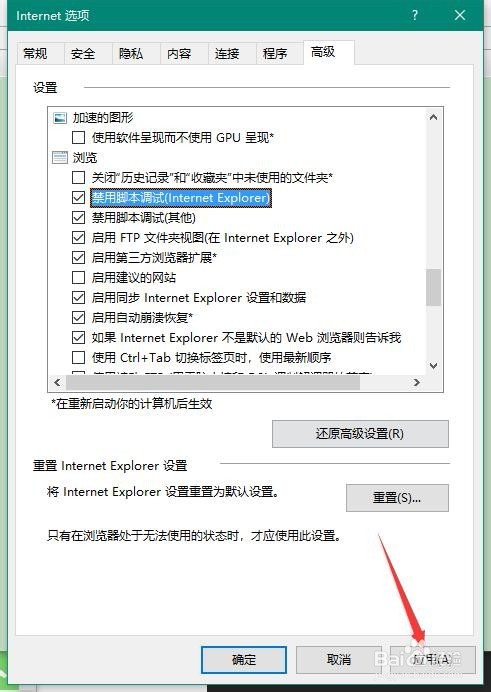1、首先,打开IE浏览器,点击右上角的设置按钮


2、其次,点击”设置“按钮里的”Internet选项“,进入”Internet选项“设置界面
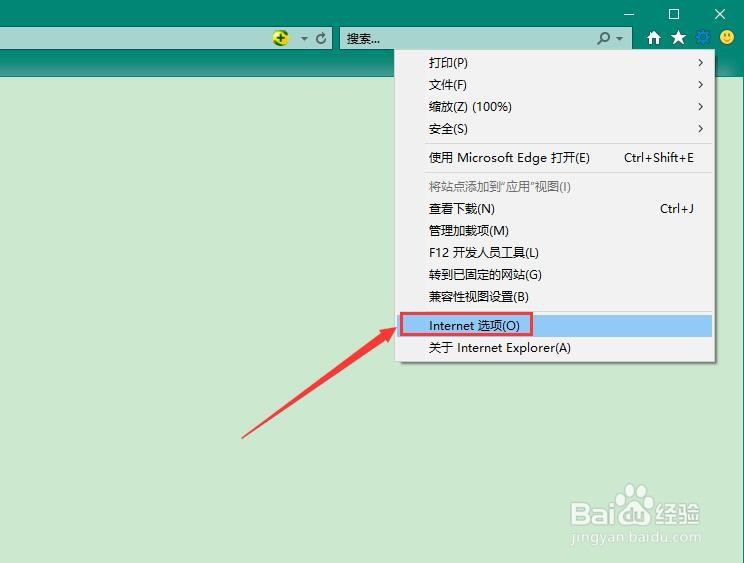
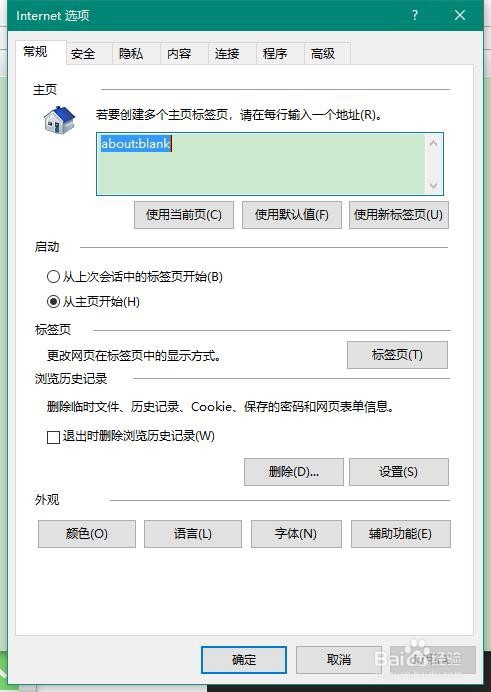
3、之后,点击”安全“标签,将安全级别设置为”默认级别“,点击右下角的“应用”按钮


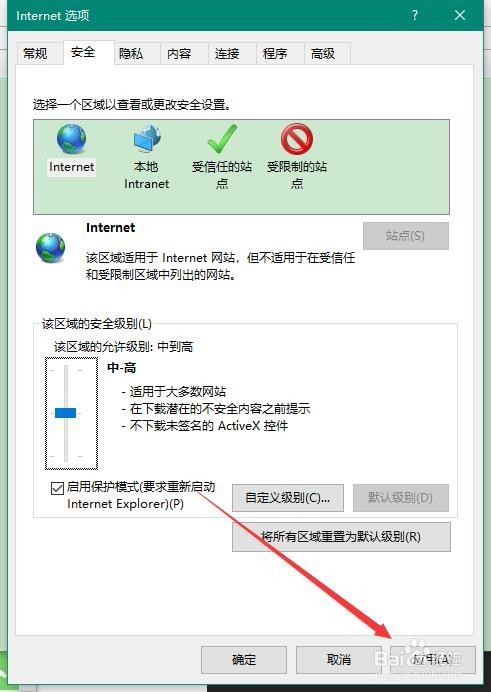
4、在之后,点击“高级”标签,将“禁用脚本调试”和“禁用脚本调试(其他)“两个勾选上
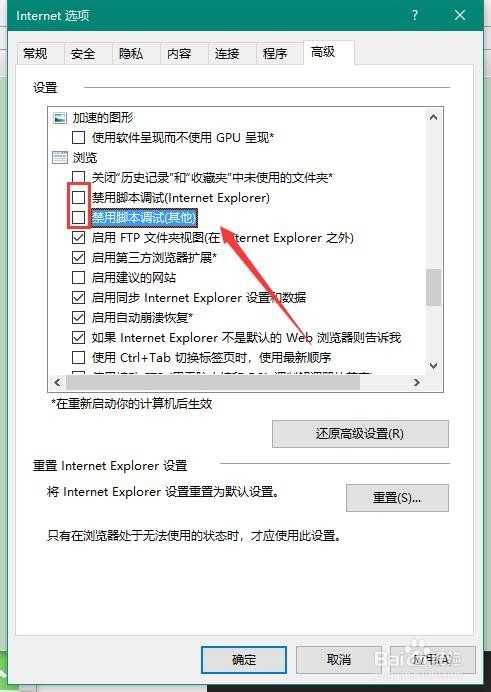

5、最后,点击”Internet选项“里的”应用”,紧接着点击“确定“按钮完成相应的设置,由此即可解决”对象不支持此属性或方法“的问题
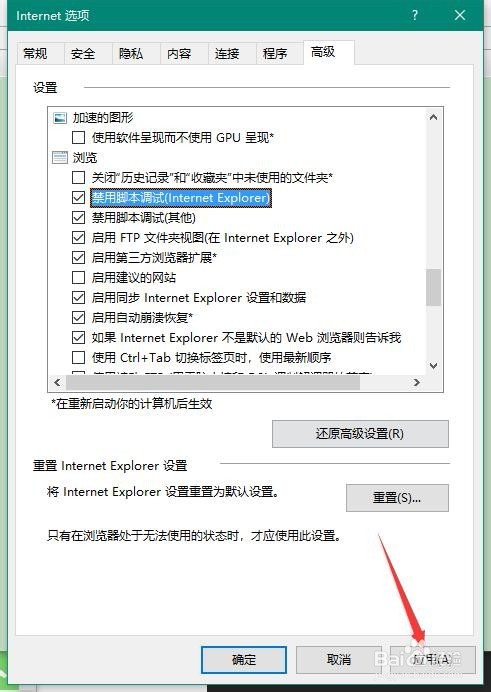

时间:2024-10-11 18:49:22
1、首先,打开IE浏览器,点击右上角的设置按钮


2、其次,点击”设置“按钮里的”Internet选项“,进入”Internet选项“设置界面
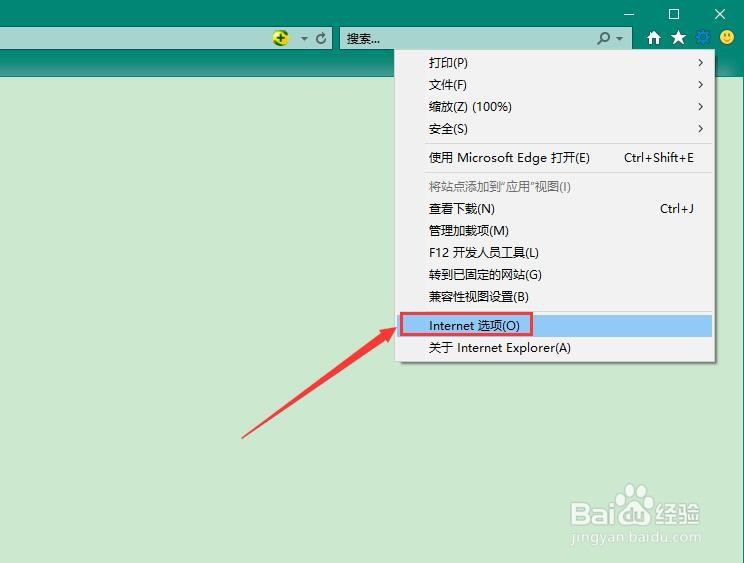
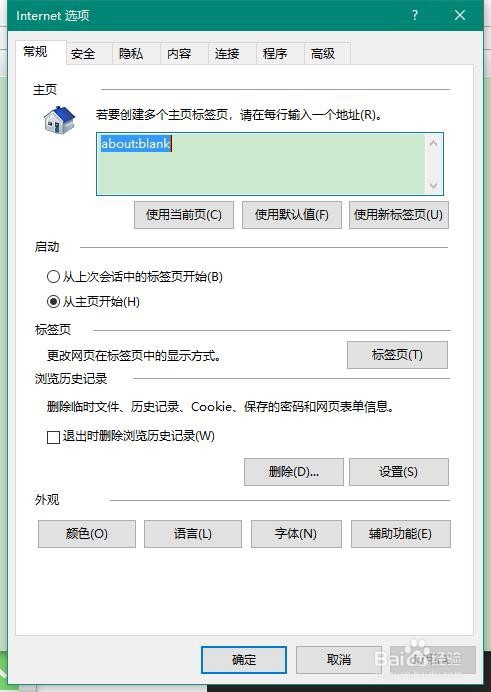
3、之后,点击”安全“标签,将安全级别设置为”默认级别“,点击右下角的“应用”按钮


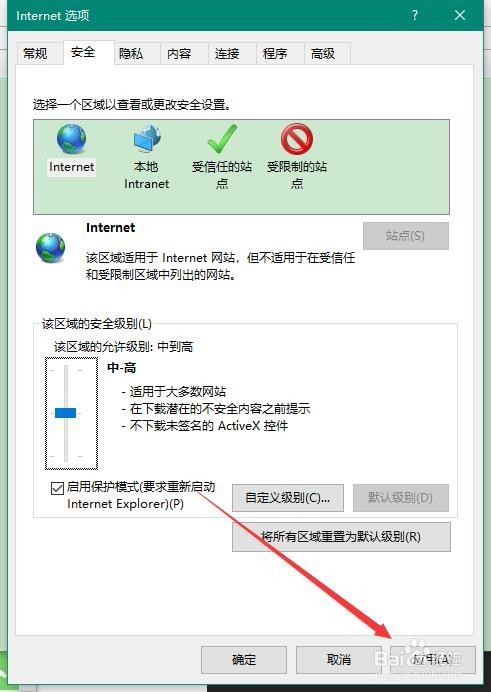
4、在之后,点击“高级”标签,将“禁用脚本调试”和“禁用脚本调试(其他)“两个勾选上
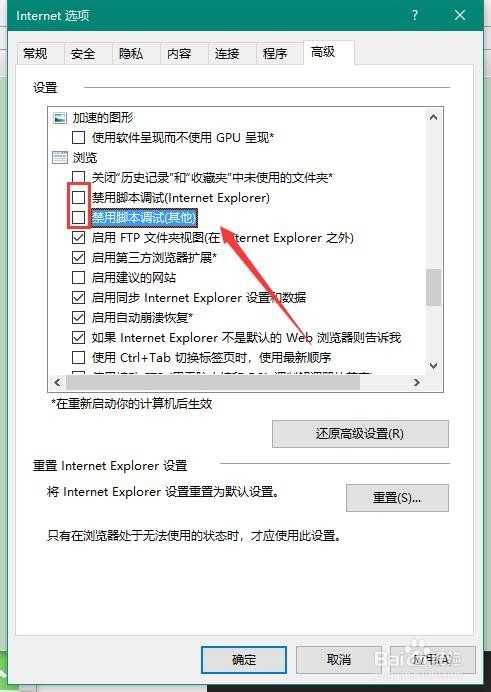

5、最后,点击”Internet选项“里的”应用”,紧接着点击“确定“按钮完成相应的设置,由此即可解决”对象不支持此属性或方法“的问题